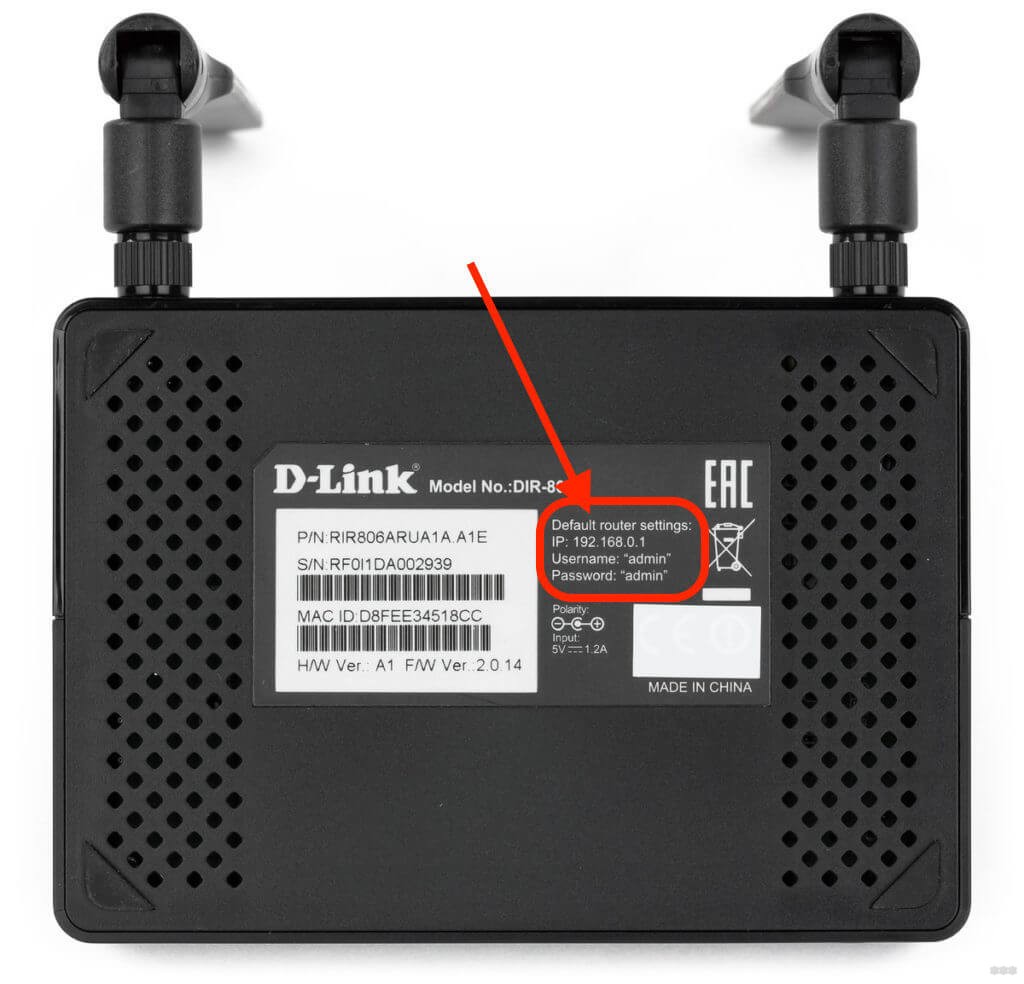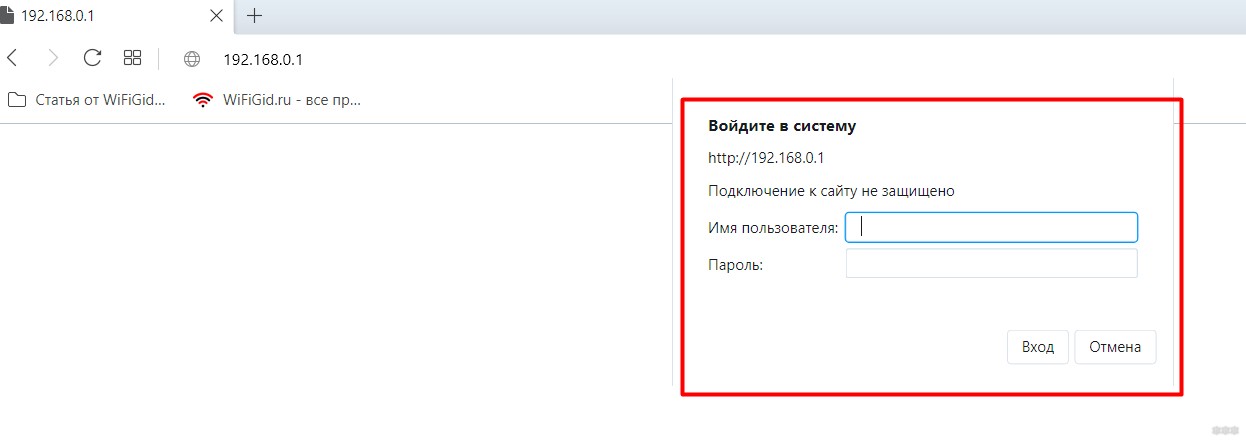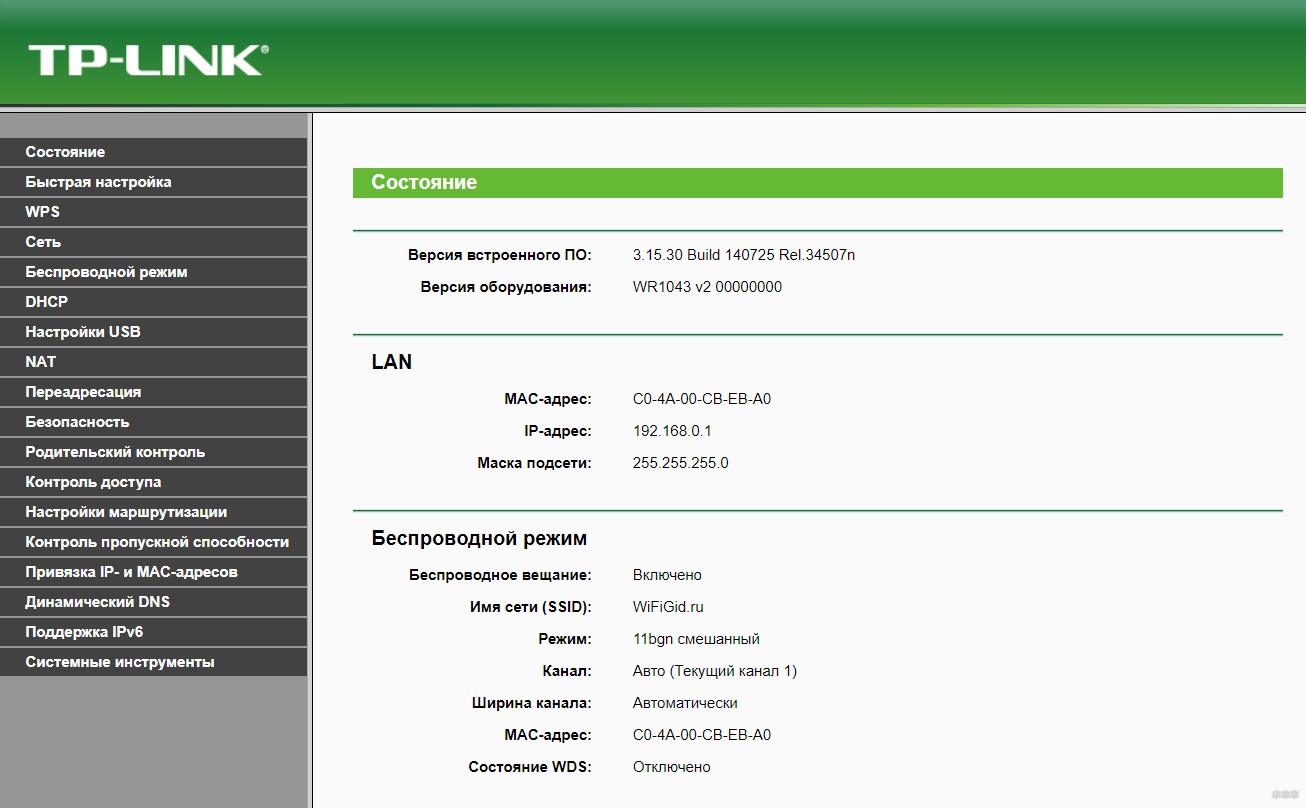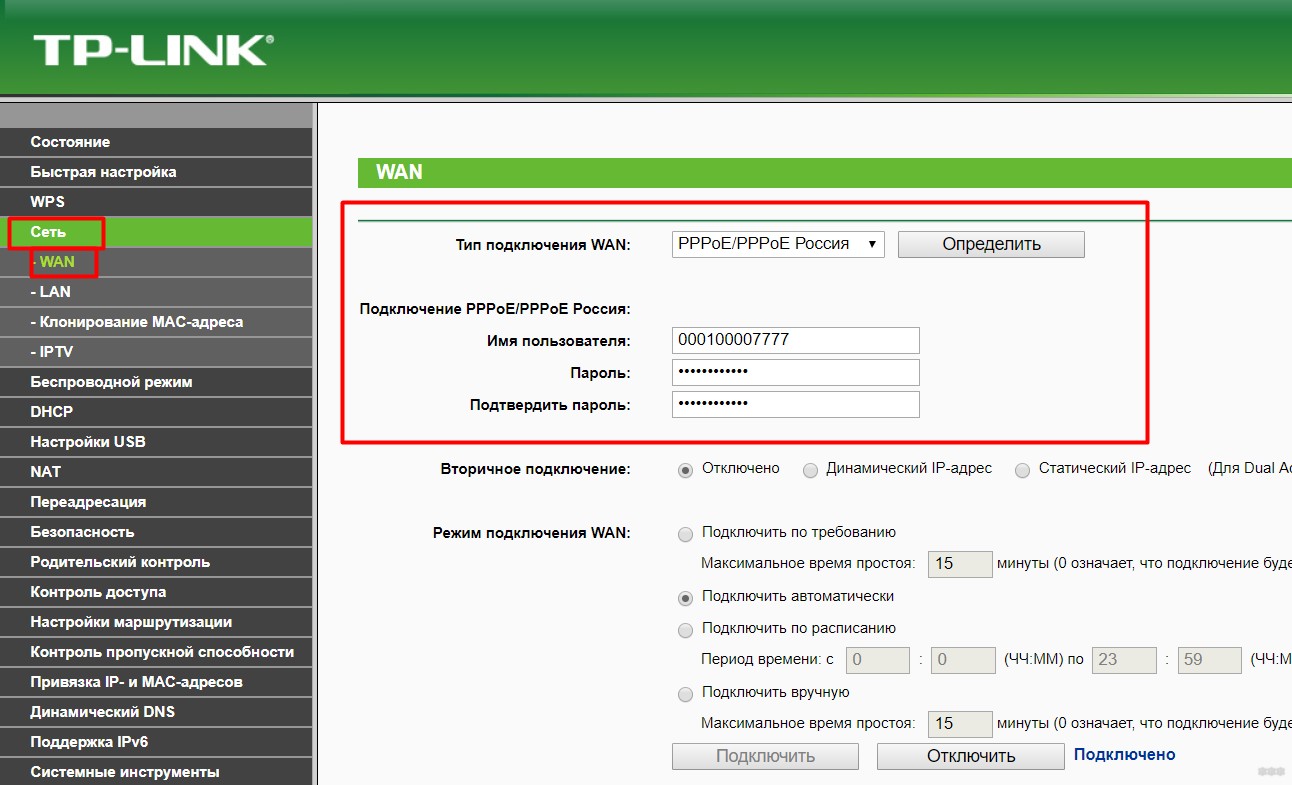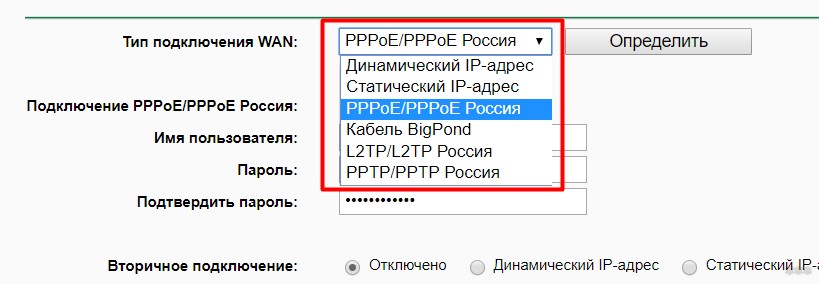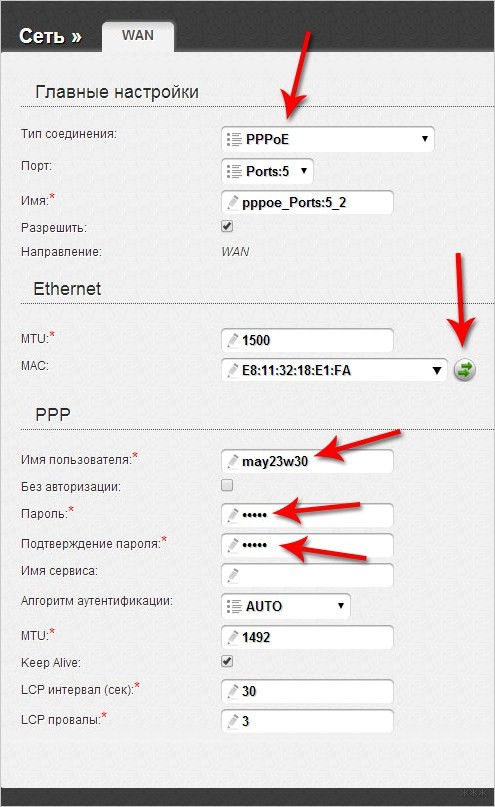Как настроить роутер, если сменился провайдер?
Если вы решили сменить интернет-провайдера, или переезжаете в другую квартиру, то новый роутер вам скорее всего покупать не придется. После смены провайдера, у многих появляется вопрос, а как же настроить роутер, который раньше работал с другим провайдером. Ничего сложного, все по стандартной схеме. Правда, есть несколько нюансов, о которых я сейчас расскажу.
1
Сначала, я настоятельно советую сделать сброс настроек роутера, что бы удалить настройки от старого провайдера. На роутере найдите кнопку RESET (сброс), она скорее всего утоплена в корпус. Иногда, кнопка подписана WPS/RESET. Нажмите на нее, и подержите секунд 15. Питание роутера должно быть включено. Скорее всего, засветятся все индикаторы, и роутер перезагрузиться.
Можете посмотреть инструкцию на примере роутерв Tp-Link: https://help-wifi.com/tp-link/kak-vypolnit-polnyj-sbros-nastroek-na-routere-tp-link-vosstanavlivaem-nastrojki-po-umolchaniyu/
2
Дальше, нам нужно узнать все необходимые данные для настройки роутера. Уточните у своего провайдера, какой тип соединения он использует, и не делает ли привязку по MAC-адресу. Эта информация так же может находится в договоре, который вам должны выдать при подключении к интернету. Вот еще статья на эту тему: какой тип подключения указать при настройке роутера.
3
Берем наш роутер, подключаем к нему в WAN разъем интернет от нового провайдера, заходим в настройки роутера, и настраиваем его. Процесс настройки зависит от вашей модели. Нужно будет настроить сам интернет (обычно, на вкладке WAN, Интернет), и настроить Wi-Fi сеть: сменить имя сети и установить пароль на Wi-Fi. Инструкцию по настройке своего маршрутизатора вы можете найти у нас в разделе «Настройка роутера».
Вот и все. Думаю, у вас получилось настроить свой роутер после смены провайдера.
Приветствую! Скорее всего вы или взяли у кого-то с рук маршрутизатор, или же поменяли провайдера. В этом случае он уже вроде бы и настроен, но и не работает, а вы не знаете как перенастроить роутер. И правда, перенастройка – это не полный процесс настройки, а его часть. Так что по идее все будет еще проще. Интересно как это сделать? Тогда читаем эту статью.
Остались вопросы? Нашли ошибки? Оставьте свое сообщение в комментариях, мы обязательно ответим на него.
Содержание
- Что нужно сделать?
- Если ничего не выйдет
- Шаг 1. Вход в настройщик
- Шаг 2. Настройка интернета
- Задать вопрос автору статьи
Что нужно сделать?
Обычно, когда мы настраиваем роутер с нуля, мы проходим следующие этапы:
- Подключение
- Вход в настройки
- Интернет
- Wi-Fi
- Смена пароля
- Дополнительные настройки
Если ваш роутер уже ранее был настроен как надо, необходимо только изменить третий этап – перенастроить интернет. Для этого нужно знать, как провайдер предоставляет доступ. Узнать это можно или в договоре, или позвонив ему на горячую линию.
Основные типы подключения в нашей стране:
- PPPoE – требует логин и пароль, самый частый вариант.
- Динамический IP – интернет заработает сразу, как только подключите роутер.
- Статический IP, L2TP, PPTP – встречают реже, требует дополнительные данные вроде IP-адресов, но это все тоже указывается в договоре.
Т.е. на этом этапе вам нужно поднять договор и узнать тип подключения и всю необходимую для него информацию.
Если ничего не выйдет
Если у вас на каком-то этапе что-то не получится, есть крайний вариант – сбрасываем роутер к заводским настройкам, и настраиваем все с нуля.
- Для сброса роутера к заводским настройкам обычно используется кнопка RESET на задней панели устройства (переверните и найдите). Включаете роутер в сеть, удерживаете эту кнопку около 10 секунд, пока индикаторы не начнут мигать – можно приступать к настройке с нуля.
- Для настройки с нуля рекомендую в поиске на нашем сайте ввести точную модель своего роутера – так скорее всего вы получите самую детальную инструкцию по настройке конкретно своей модели. В противном случае у нас есть:
Универсальная статья для настройки любого роутера
Шаг 1. Вход в настройщик
Начинаем перенастройку. Нам нужно войти в настройщик роутера и перебить данные для доступа в интернет. Настройщик роутера – это сайт, который расположен на самом роутере.
Чтобы получить к нему доступ, нужно обязательно быть подключенным к устройству – по проводу или же через Wi-Fi.
Адрес для подключения указан на наклейке на дне роутера:
Обычные адреса – 192.168.0.1. или 192.168.1.1. Но могут быть и другие, переходите по нему, и откроет примерно вот такое окно в браузере с запросом логина и пароля:
Где взять этот логин и пароль? Вы их должны знать. Значения по умолчанию находятся на той же наклейке с адресом (обычно admin – admin). Если они не подходят – значит вы изменили эти данные, и нужно вспоминать. В крайнем случае перейдите в раздел «Если ничего не выйдет».
В итоге вы должны попасть в этот веб-конфигуратор:
У вас он скорее всего будет выглядеть по-другому, т.к. наши с вами модели отличаются. Если хотите увидеть свои интерфейсы, поищите свою модель в поиске на нашем сайте.
Шаг 2. Настройка интернета
Итого: в настройщик мы вошли, данные для доступа в интернет есть. Остается только все ввести. И еще раз упомяну – в вашем роутере внешний вид и пути могут различаться, но все будет очень похоже на мою инструкцию. Главное – смотрим на мой скриншот и делаем по аналогии, все обязательно получится!
- На примере моего TP-Link, переходим в раздел «Сеть – WAN» (WAN – частое название в роутерах для поиска своего подключения к интернету):
- Как видите здесь уже есть старые данные, остается их изменить. Меняем тип подключения:
- В моем случае выбираю «Динамический IP». Для его подключения ничего не нужно далее вводить. Но если у вас тот же PPPoE – выбираете его, вводите логин и пароль из договора, сохраняете страницу и все. Можно пользоваться интернетом!
Если у вас что-то все равно не подключается, настоятельно рекомендую позвонить своему провайдеру. Помогут и подскажут.
А вот тот же интерфейс, но уже в маршрутизаторах D-Link:
И правда ведь все похоже? Так по аналогии подобный раздел можно найти в любых устройствах. Но если вы все равно чего-то не поняли, комментарии ниже открыты для обсуждений – поможем и расскажем. Но сначала обязательно ознакомьтесь с этой статьей целиком!
Смена провайдера интернета — это часто встречающаяся ситуация, с которой сталкиваются многие пользователи. Но что делать, если после смены провайдера ваш роутер перестал работать? В этой статье мы предоставим вам пошаговую инструкцию о том, как правильно настроить роутер при смене интернет-провайдера.
Поначалу может показаться, что настройка роутера после смены провайдера – это сложный и непонятный процесс. Однако, следуя нашей пошаговой инструкции, вы сможете легко и быстро настроить ваш роутер и снова наслаждаться высокоскоростным интернетом.
Перед тем как начать настройку роутера, убедитесь, что вы имеете все необходимые данные и доступ к административной панели роутера. Если вам неизвестны эти данные, обратитесь к вашему новому провайдеру, чтобы получить информацию о настройках роутера.
Теперь, когда у вас есть все необходимые данные, вы можете приступить к следующим этапам настройки роутера. Вам понадобится войти в административную панель вашего роутера, внести новые настройки для работы с новым провайдером, а также восстановить настройки Wi-Fi, чтобы подключить все ваши устройства к новой сети.
Содержание
- Подключение нового провайдера: настройка роутера пошагово
- Выбор и подключение оборудования
- Настройка соединения с новым провайдером
- Проверка и тестирование соединения
Подключение нового провайдера: настройка роутера пошагово
Смена интернет-провайдера может потребовать перенастройки вашего роутера для подключения к новой сети. В этой инструкции мы подробно расскажем о шагах, необходимых для настройки роутера при смене провайдера.
Шаг 1: Определите тип подключения провайдера
Перед тем как начать настройку роутера, вы должны определить, какой тип подключения вашего нового провайдера предоставляет. Существует несколько основных типов, таких как DHCP, PPPoE и статический IP. Обратитесь к своему провайдеру, чтобы узнать, какой тип подключения вы используете.
Шаг 2: Подключите роутер к компьютеру
Для начала, подключите ваш роутер к компьютеру с помощью Ethernet-кабеля. Обычно вы найдете разъемы Ethernet на задней панели устройства.
Шаг 3: Войдите в панель управления роутера
Откройте веб-браузер и введите IP-адрес вашего роутера в строку поиска. Обычно адрес указан на задней панели роутера или в документации. После ввода адреса нажмите Enter, чтобы открыть панель управления.
Шаг 4: Введите учетные данные провайдера
В панели управления роутера найдите раздел настроек подключения или WAN. Здесь вы должны ввести учетные данные, предоставленные вашим новым провайдером, в соответствующие поля. Учетные данные включают имя пользователя и пароль для вашего подключения.
Шаг 5: Выберите тип подключения
Настройте соответствующий тип подключения, который определен вашим провайдером. Ваш роутер может предложить несколько вариантов типов подключения, включая DHCP, PPPoE и статический IP. Выберите тот, который указан вашим провайдером, и введите соответствующие данные.
Шаг 6: Сохраните настройки и перезагрузите роутер
После ввода всех необходимых настроек, не забудьте сохранить изменения. Обычно кнопка «Сохранить» или «Применить» находится внизу страницы панели управления. Затем выполните перезагрузку роутера, чтобы настройки вступили в силу.
После завершения этих шагов ваш роутер должен быть настроен для подключения к новому провайдеру. Не забудьте проверить интернет-соединение, чтобы убедиться, что все работает правильно. Если возникают проблемы, свяжитесь со службой поддержки вашего нового провайдера, чтобы получить дополнительную помощь и инструкции.
Выбор и подключение оборудования
При смене провайдера может потребоваться выбор и подключение нового оборудования. Новый провайдер может предоставить свое собственное роутерное оборудование или часто можно использовать собственный роутер.
Если вы решите использовать свой роутер, следуйте этим шагам:
- Ознакомьтесь с требованиями провайдера. Узнайте, какой тип роутера поддерживается вашим новым провайдером.
- Выберите совместимый роутер. Обратите внимание на параметры, такие как скорость передачи данных, поддержка беспроводной связи, количество портов Ethernet и другие функции, которые вам нужны.
- Подключите роутер к модему провайдера. Обычно это делается с помощью прямого подключения к порту WAN (Wide Area Network) модема провайдера. В некоторых случаях может потребоваться использование специального кабеля или адаптера.
- Настройте роутер. Для этого прочтите инструкции, приложенные к вашему роутеру или обратитесь к руководству пользователя. Обычно вам потребуется ввести данные, предоставленные провайдером, такие как имя пользователя и пароль, чтобы установить соединение.
- Проверьте подключение. После настройки роутера убедитесь, что вы можете подключиться к Интернету через новый роутер. Проверьте скорость подключения и убедитесь, что все устройства работают должным образом.
Обратитесь к руководству пользователя своего роутера или провайдера, если у вас возникнут сложности при выборе и подключении оборудования. Следуйте указаниям, чтобы успешно настроить роутер при смене провайдера.
Настройка соединения с новым провайдером
При смене провайдера необходимо настроить роутер, чтобы установить соединение с новой сетью. Для этого следуйте указанным ниже шагам:
Шаг 1:
Подключите роутер к источнику питания и подключите его к компьютеру с помощью Ethernet-кабеля.
Шаг 2:
Откройте веб-браузер и в адресной строке введите IP-адрес своего роутера. Обычно адрес указан на задней или нижней панели роутера.
Шаг 3:
Введите логин и пароль, чтобы получить доступ к настройкам роутера. Если вы не знаете их, обратитесь к документации роутера или свяжитесь с технической поддержкой провайдера.
Шаг 4:
Найдите и выберите в меню настроек опцию «Настройка соединения» или «WAN».
Шаг 5:
Выберите тип соединения, предоставляемый новым провайдером. Обычно это будет PPPoE или DHCP. Если не уверены, какой тип соединения использовать, свяжитесь с технической поддержкой провайдера.
Шаг 6:
Введите необходимые данные для настройки соединения, такие как логин и пароль от провайдера.
Шаг 7:
Сохраните изменения и перезапустите роутер.
После выполнения этих шагов ваш роутер должен быть настроен для работы с новым провайдером. Убедитесь, что вы имеете правильные данные для настройки соединения, чтобы избежать проблем с подключением к сети нового провайдера. В случае возникновения трудностей, не стесняйтесь обращаться в техническую поддержку провайдера.
Проверка и тестирование соединения
После настройки роутера при смене провайдера, необходимо убедиться в правильном функционировании сети. Для этого можно провести следующие проверки и тестирование соединения:
1. Проверьте подключение к интернету, открыв веб-браузер и попробовав открыть любую веб-страницу. Если страница загружается без ошибок, значит соединение работает корректно.
2. Если страница не загружается или появляются ошибки, попробуйте перезагрузить роутер и компьютер. Иногда это помогает восстановить соединение.
3. Если перезагрузка не помогла, проверьте настройки роутера. Обратите внимание на правильность указания логина и пароля, а также настройки протокола подключения (обычно это DHCP).
4. Если все настройки роутера верны, но соединение все равно не работает, свяжитесь с технической поддержкой вашего провайдера. Они смогут провести дальнейшую диагностику и решить проблему с соединением.
После проведения проверок и тестирования соединения, вы можете быть уверены, что ваш роутер настроен правильно и работает с новым провайдером.
Смена интернет-провайдера — это обычное явление в нашей жизни, но при этом многие люди сталкиваются с проблемами настройки роутера после такой смены. Правильная настройка роутера — залог стабильного и надежного интернет-соединения, поэтому важно знать, как это сделать правильно.
Первым шагом при настройке роутера после смены интернет-провайдера является обновление его программного обеспечения. Для этого необходимо зайти в настройки роутера через браузер, используя стандартный IP-адрес роутера. Обновление программного обеспечения поможет исправить возможные ошибки и добавить новые функции, которые могут быть важны после смены провайдера.
Далее необходимо настроить параметры подключения к интернету. Для этого нужно ввести новые данные от провайдера, такие как имя пользователя и пароль. Обычно они предоставляются провайдером вместе с договором на подключение к интернету. Важно внимательно проверить эти данные, чтобы избежать ошибок при вводе.
После ввода данных от провайдера нужно сохранить изменения и перезагрузить роутер. Это позволит применить новые настройки и установить соединение с серверами провайдера. После перезагрузки роутера надо проверить его работу, открыв веб-страницы и убедившись, что интернет-соединение стабильно и доступно для использования. В случае возникновения проблем, следует обратиться в службу технической поддержки провайдера для дополнительной помощи.
Содержание
- Подготовка к настройке
- Этапы и советы по настройке роутера после смены интернет-провайдера
- Сброс настроек
Подготовка к настройке
Перед тем, как приступить к настройке роутера после смены интернет-провайдера, необходимо выполнить несколько подготовительных шагов.
1. Проверьте физическое подключение к роутеру. Убедитесь, что роутер подключен к источнику питания и кабелю Ethernet, который идет от вашего интернет-провайдера.
2. Включите роутер, нажав на кнопку питания или подключив его к сети. Дождитесь, пока роутер полностью загрузится.
3. Подключите компьютер к роутеру с помощью кабеля Ethernet или Wi-Fi. Если у вас есть возможность подключиться через кабель Ethernet, это предпочтительнее, так как такое подключение более стабильно.
4. Откройте веб-браузер и введите IP-адрес роутера в адресной строке. Обычно IP-адрес указан на задней панели роутера или в документации от провайдера. Если вы не знаете IP-адрес, попробуйте ввести 192.168.0.1 или 192.168.1.1, эти адреса наиболее распространены.
5. Выполните вход в административный интерфейс роутера, введя логин и пароль, который также указан на задней панели роутера или в документации. Если вы не знаете логин и пароль, обратитесь к своему провайдеру интернет-услуг.
6. Если в процессе настройки роутера потребуется обновление прошивки, убедитесь, что у вас есть последняя версия прошивки для вашей модели роутера. В противном случае загрузите ее с официального сайта производителя и выполните обновление.
После выполнения этих подготовительных шагов вы будете готовы приступить к настройке роутера после смены интернет-провайдера.
Этапы и советы по настройке роутера после смены интернет-провайдера
Смена интернет-провайдера может потребовать перенастройки роутера, чтобы обеспечить безопасное и стабильное подключение к новой сети. В этой статье мы рассмотрим несколько этапов и дадим несколько полезных советов, которые помогут вам настроить роутер после смены интернет-провайдера.
1. Сброс настроек роутера
Перед началом настройки роутера рекомендуется сбросить его на заводские настройки. Для этого обычно есть кнопка «Reset» на задней панели устройства. Удерживайте кнопку нажатой в течение нескольких секунд, пока не загорится индикатор. Это удалит все предыдущие настройки и вернет роутер к исходному состоянию.
2. Подключение роутера к модему
После сброса настроек подключите роутер к модему вашего нового интернет-провайдера. Обычно это делается с помощью кабеля Ethernet, который подключается к порту WAN на задней панели роутера.
3. Вход в настройки роутера
Чтобы настроить роутер, вы должны войти в его настройки с помощью веб-браузера. Для этого введите IP-адрес роутера в адресной строке браузера. Обычно это 192.168.0.1 или 192.168.1.1. Введите логин и пароль от роутера, если они есть. Если вы не знаете логин и пароль, обратитесь к документации роутера или свяжитесь с производителем.
4. Настройка типа подключения
Настройте тип подключения к интернету, который предоставляет ваш новый провайдер. Это может быть PPPoE, DHCP или статический IP. Вам также может потребоваться ввести имя пользователя и пароль для подключения. Если вы не уверены, какой тип подключения использовать, обратитесь в службу поддержки вашего провайдера.
5. Беспроводная настройка
Если ваш роутер поддерживает Wi-Fi, убедитесь, что беспроводной интерфейс включен и настроен правильно. Задайте уникальное имя сети (SSID) и защитите свою сеть паролем. Используйте WPA2-шифрование для повышения безопасности подключения.
6. Проверка соединения
После завершения настроек роутера перезагрузите его и выполните проверку соединения с интернетом. Откройте браузер и посетите несколько веб-сайтов, чтобы убедиться в стабильности и работоспособности подключения.
Важно помнить, что настройка роутера после смены интернет-провайдера может иметь некоторые отличия в зависимости от конкретной модели роутера и провайдера. Если у вас возникли трудности или вопросы, рекомендуется обратиться в службу поддержки провайдера или к производителю роутера for assistance. Поэтому рекомендуется обращаться в службу поддержки провайдера или к производителю роутера для получения помощи и конкретных инструкций для вашей модели роутера.
| Этапы настройки роутера после смены интернет-провайдера: | Советы по настройке роутера: |
|---|---|
| 1. Сброс настроек роутера | — Сделайте резервную копию важных настроек перед сбросом |
| 2. Подключение роутера к модему | — Проверьте, что кабель Ethernet надежно подключен |
| 3. Вход в настройки роутера | — Измените логин и пароль от роутера для безопасности |
| 4. Настройка типа подключения | — Удостоверьтесь, что выбран правильный тип подключения |
| 5. Беспроводная настройка | — Используйте сильный пароль для защиты вашей Wi-Fi-сети |
| 6. Проверка соединения | — Проверьте соединение с несколькими веб-сайтами |
Сброс настроек
Если вам необходимо сбросить настройки роутера после смены интернет-провайдера, выполните следующие шаги:
- Найдите на задней панели роутера кнопку сброса (Reset) и нажмите на нее с помощью острым предмета, например, скрепки или иголки.
- Удерживайте кнопку сброса нажатой примерно 10 секунд, пока не загорится индикатор сброса, указывающий на успешное выполнение операции.
- После сброса настроек роутер автоматически перезагрузится.
После выполнения этих шагов, все настройки роутера будут сброшены до заводских установок. Вы можете приступить к настройке роутера для работы с новым интернет-провайдером.
Смена интернет-провайдера может быть достаточно сложной задачей, особенно в отношении настройки роутера. После завершения процедуры смены провайдера, необходимо внести изменения в настройки роутера, чтобы снова иметь доступ к Интернету.
В первую очередь, необходимо сохранить все текущие настройки роутера, ведь после смены провайдера они могут быть утеряны. Лучше всего создать резервную копию настроек, чтобы в случае проблем можно было восстановить их.
После получения новых данных от провайдера, необходимо войти в настройки роутера. Для этого откройте интернет-браузер и введите в адресной строке IP-адрес роутера. Обычно это 192.168.0.1 или 192.168.1.1. Если у вас нет доступа к настройкам роутера, проверьте, не изменился ли IP-адрес после смены провайдера.
После успешного входа в настройки роутера, найдите раздел, отвечающий за подключение провайдера. Введите новые данные, предоставленные провайдером, такие как имя пользователя и пароль. Возможно, провайдер также предоставил дополнительные настройки, например, адрес DNS-сервера или тип подключения.
После внесения всех необходимых изменений, сохраните настройки роутера и перезагрузите его. После перезагрузки проверьте подключение к Интернету, чтобы убедиться, что изменения были применены успешно.
Содержание
- Как изменить настройки роутера после перехода к новому провайдеру
- Смена провайдера — первый шаг к новым возможностям
- Выбор роутера для нового провайдера
- Получение новых настроек у провайдера
- Подключение роутера к новому провайдеру
- Вход в административную панель роутера
- Обновление настроек роутера
- Проверка скорости и стабильности соединения
Как изменить настройки роутера после перехода к новому провайдеру
После смены провайдера интернета, необходимо изменить настройки роутера, чтобы подключиться к новой сети. Процесс может различаться в зависимости от модели роутера и типа подключения, но в целом следуйте этим шагам:
- Войдите в веб-интерфейс роутера, введя его IP-адрес в адресную строку браузера. Обычно IP-адрес указан на самом роутере или в документации.
- Авторизуйтесь, введя имя пользователя и пароль. Если вы никогда не меняли эти данные, вероятно, используются стандартные значения (например, «admin» для имени пользователя и «1234» для пароля).
- Перейдите в раздел настроек подключения к интернету или WAN-настройки.
- Выберите тип подключения, предлагаемый новым провайдером (например, PPPoE, DHCP или статический IP).
- Введите новые данные, предоставленные провайдером, в соответствующие поля. Это может быть логин и пароль для PPPoE-подключения или IP-адрес и маска сети для статического IP.
- Сохраните изменения и перезагрузите роутер для применения новых настроек.
После перезагрузки роутер должен быть настроен на нового провайдера и готов к использованию. Если у вас возникли сложности, воспользуйтесь руководством пользователя или обратитесь в службу поддержки провайдера.
Смена провайдера — первый шаг к новым возможностям
Первым шагом при смене провайдера является установка нового оборудования и подключение к интернету. После этого необходимо настроить роутер, чтобы он корректно работал с новым провайдером.
Для начала, вам потребуется зайти в настройки роутера. Для этого, воспользуйтесь браузером и введите IP-адрес вашего роутера в адресной строке. Обычно это 192.168.1.1 или 192.168.0.1. Введите логин и пароль, которые указаны на задней панели роутера или в документации.
После успешной авторизации вам станут доступны настройки роутера. Настройте подключение к новому провайдеру, следуя инструкциям, предоставленным провайдером. Обычно это включает ввод логина и пароля для доступа к сети, а также настройку типа подключения (PPPoE, DHCP, статический IP-адрес).
После завершения настройки, не забудьте сохранить изменения и перезагрузить роутер. Проверьте подключение к интернету на всех устройствах, чтобы убедиться, что оно работает корректно.
Смена провайдера — это возможность получить более стабильный и быстрый интернет, а правильная настройка роутера позволит вам полноценно пользоваться всеми преимуществами нового провайдера.
Выбор роутера для нового провайдера
При выборе роутера для нового провайдера следует учитывать несколько важных факторов. Обратите внимание на следующие аспекты:
| Скорость и тип подключения | Проверьте, поддерживает ли роутер необходимую скорость интернета и тип подключения, предоставляемый новым провайдером. Узнайте, какая технология используется (ADSL, VDSL, кабельное подключение и т. д.) и выберите роутер, совместимый с этой технологией. |
| Беспроводные возможности | Если вы планируете использовать Wi-Fi, обратите внимание на поддержку стандарта Wi-Fi роутером. Новые провайдеры могут предлагать более высокие скорости Wi-Fi, поэтому роутер должен поддерживать соответствующие стандарты (например, Wi-Fi 5 или Wi-Fi 6). |
| Уровень безопасности | Проверьте, насколько безопасен роутер и его настройки. Узнайте о наличии основных функций безопасности, таких как фаервол, защита от DDoS-атак, контроль доступа и шифрование Wi-Fi. |
| Количество портов и интерфейсов | Важно учесть количество доступных портов Ethernet для подключения проводных устройств, а также наличие других интерфейсов (USB, DSL, WAN), которые могут понадобиться для подключения специфических устройств. |
| Производительность | Обратите внимание на производительность роутера в соответствии с вашими потребностями. Если вы планируете использовать интенсивные приложения или потоковое видео, выберите роутер с достаточной мощностью. |
| Цена и отзывы | Исследуйте рынок роутеров, сравните цены и прочитайте отзывы пользователей о разных моделях. Учитывайте свой бюджет и ориентируйтесь на надежные и качественные бренды. |
Учитывая эти факторы, вы сможете правильно выбрать роутер, который будет соответствовать вашим потребностям и обеспечит стабильное подключение к новому провайдеру.
Получение новых настроек у провайдера
После смены провайдера вам потребуются новые настройки, чтобы ваш роутер мог правильно работать. Получить эти настройки можно несколькими способами:
- Обратитесь к своему новому провайдеру интернета и запросите новые настройки для вашего роутера. Провайдер предоставит вам информацию, такую как IP-адреса, DNS-серверы и другие необходимые данные, которые нужно будет ввести в настройки роутера.
- Получите новые настройки через личный кабинет своего провайдера. Многие провайдеры предоставляют возможность получить настройки роутера, зайдя в личный кабинет на их веб-сайте. Обычно там есть раздел, где можно найти и скачать специальный файл с настройками, который потом нужно будет импортировать в роутер.
- Позвоните в службу поддержки провайдера и попросите помощи в настройке роутера. Консультанты провайдера смогут помочь вам с настройками и предоставить необходимые данные.
Важно, чтобы вы имели доступ к интернету, чтобы получить новые настройки. Если вы не сможете получить новые настройки напрямую, вы можете воспользоваться другим устройством, подключенным к вашей домашней сети, чтобы скачать файл с настройками или позвонить в службу поддержки.
После получения новых настроек от провайдера, вы готовы приступить к настройке вашего роутера.
Подключение роутера к новому провайдеру
После смены провайдера важно правильно настроить роутер, чтобы обеспечить стабильное и безопасное подключение к интернету. В этом разделе мы продемонстрируем пошаговую инструкцию о том, как подключить роутер к новому провайдеру.
Шаг 1: Включите роутер и подключите его к источнику питания.
Шаг 2: Соедините роутер с компьютером или ноутбуком при помощи Ethernet-кабеля. Один конец кабеля подключите к порту WAN вашего роутера, а другой – к порту Ethernet на вашем компьютере.
Шаг 3: Введите IP-адрес вашего роутера в адресную строку браузера и нажмите Enter. Обычно это 192.168.0.1 или 192.168.1.1. Если у вас возникнут проблемы с доступом к настройкам роутера, смотрите инструкцию, предоставленную производителем.
Шаг 4: Войдите в настройки роутера, введя логин и пароль, предоставленные вашим провайдером. Эти данные можно найти в договоре или на официальном сайте провайдера. Если вы их не можете найти, свяжитесь с технической поддержкой провайдера.
Шаг 5: Откройте вкладку настройки WAN или подключения к интернету. В этой вкладке выберите «Автоматическое получение IP-адреса» или введите новые DNS-серверы, предоставленные провайдером. Эти данные тоже должны быть указаны в договоре или на официальном сайте.
Шаг 6: Сохраните настройки и перезагрузите роутер.
Шаг 7: После перезагрузки роутера подключитесь к Wi-Fi сети с помощью нового пароля, предоставленного провайдером, или установите новый пароль самостоятельно.
После всех этих шагов ваш роутер будет правильно настроен для работы с новым провайдером, и вы сможете наслаждаться стабильным и безопасным интернет-соединением.
Вход в административную панель роутера
Для настройки роутера после смены провайдера необходимо войти в административную панель устройства. Для этого выполните следующие шаги:
- Откройте веб-браузер на компьютере или устройстве, подключенном к роутеру.
- В адресной строке браузера введите IP-адрес роутера. Обычно он указан на нижней или задней панели устройства. Например, «192.168.1.1» или «192.168.0.1».
- Нажмите клавишу Enter на клавиатуре или кнопку «Перейти» в браузере.
- Откроется страница входа в административную панель роутера. На данной странице вам потребуется ввести логин и пароль для доступа.
- Обычно логин и пароль по умолчанию указаны на нижней или задней панели роутера. Если вы их не нашли, обратитесь к документации по устройству или свяжитесь с технической поддержкой производителя.
- После ввода логина и пароля нажмите кнопку «Войти» или «OK».
После успешного входа в административную панель роутера вы сможете приступить к настройке устройства согласно рекомендациям провайдера. Будьте внимательны и осторожны при изменении настроек роутера, чтобы избежать неправильной работы сети.
Обновление настроек роутера
После смены провайдера вам нужно выполнить обновление настроек роутера, чтобы он корректно работал с новым подключением.
Вот пошаговая инструкция, как обновить настройки роутера:
| Шаг | Действие |
|---|---|
| 1 | Откройте веб-браузер и введите IP-адрес роутера в адресную строку. Обычно это 192.168.0.1 или 192.168.1.1. Нажмите Enter. |
| 2 | В открывшемся окне введите имя пользователя и пароль для доступа к настройкам роутера. Если вы не знаете эти данные, обратитесь к документации от провайдера или попробуйте стандартные комбинации: admin/admin, admin/password. |
| 3 | Зайдите в раздел настроек подключения или сети. Обычно он называется «WAN» или «Интернет». |
| 4 | Найдите настройки протокола подключения (обычно это «PPPoE» или «DHCP») и выберите соответствующий вариант для вашего нового провайдера. |
| 5 | Введите логин и пароль, предоставленные вам новым провайдером, если это требуется для подключения. |
| 6 | Сохраните изменения и перезагрузите роутер. |
| 7 | Проверьте подключение к Интернету, открыв веб-браузер и проверив, загружается ли веб-страница. Если все работает, настройки роутера успешно обновлены. |
Помните, что эти шаги могут незначительно отличаться в зависимости от модели вашего роутера и интерфейса настроек. Если вы не уверены, какие настройки применить, обратитесь к документации от провайдера или свяжитесь с технической поддержкой.
Проверка скорости и стабильности соединения
После настройки роутера и подключения к новому провайдеру, рекомендуется проверить скорость и стабильность интернет-соединения. Это позволит убедиться, что все настройки выполнены правильно и получить максимальную производительность от вашего подключения.
Для проверки скорости вы можете воспользоваться специальными онлайн-сервисами. Они измерят скорость загрузки и выгрузки данных, а также пинг – время отклика сети. Рекомендуется проводить несколько тестов для получения более точных результатов.
Если скорость вашего интернет-соединения значительно ниже заявленной вашим провайдером, свяжитесь с его технической поддержкой для выяснения причины и решения проблемы.
Однако, стоит учитывать, что результаты теста могут быть искажены другими факторами, такими как использование различных устройств в сети, настройка брандмауэра и прокси-сервера, а также удаленные сервера тестирования.
Если ваше соединение работает стабильно и соответствует заявленной скорости, вы можете быть уверены в правильной настройке роутера после смены провайдера.